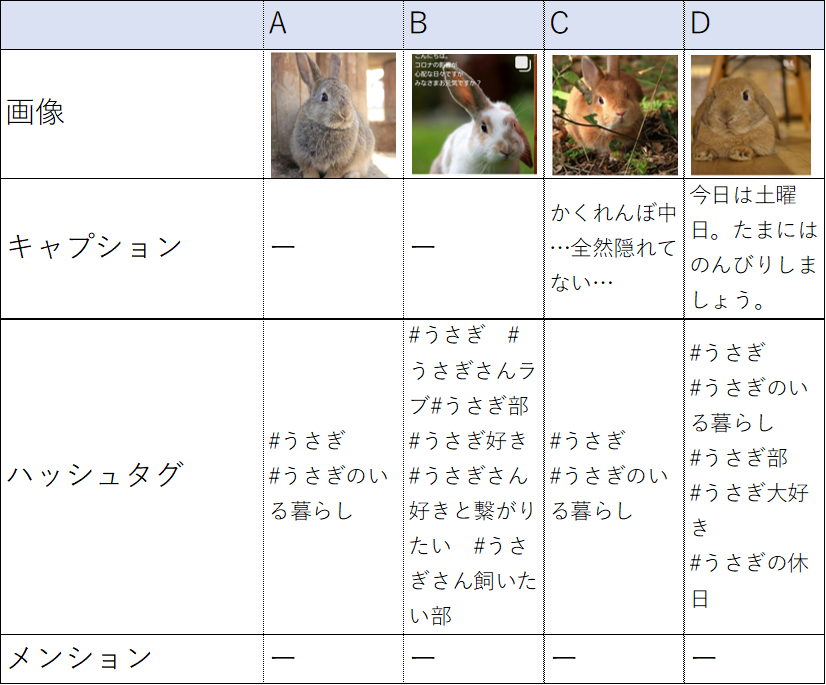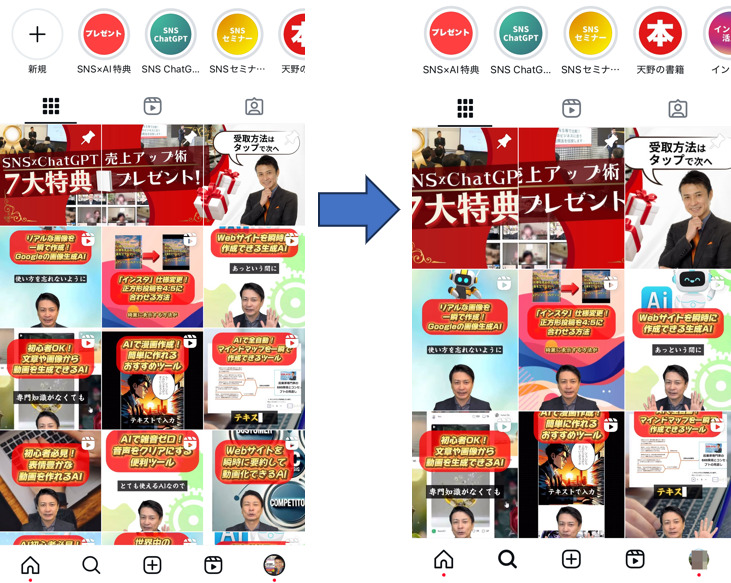Instagramで削除してしまった投稿やストーリー、リールはありませんか?
誤って消してしまった場合でも、最近削除済みという機能で復元する方法がありますよ。
今回はこの「最近削除済み」機能について、使い方や手順、見方など削除してしまった投稿を復元するための方法について解説していきます。
最近削除済み機能とは?
「最近削除済み」機能とはインスタグラムの復元機能のことです。
インスタグラムで投稿した内容を削除してしまった後に、「やっぱり元に戻したい」という時に使える機能です。
「最近削除済み」は、消してしまったフィード投稿やストーリーを最大30日間保管してくれる場所。
一旦、ゴミ箱に入れておくと言ったほうがイメージしやすいかと思います。
具体的に復元できるものは以下です。
- フィード投稿
- ストーリー
- リール動画
- Instagram動画(旧IGTV)
最近削除済み機能はどんな場面で使う?
インスタグラムでは、悪質なユーザーによってアカウントが乗っ取られてしまった際に、今まで投稿してきた動画や画像などを削除されてしまうケースが、たびたび発生していたようです。
こうした場面に対応するために実装された機能が、「最近削除済み」の機能です。
その他、うっかり自分で投稿を削除してしまった際など復元できるので便利です。
最近削除済みの場所は?消した投稿の行先
ここからは削除した投稿の確認手順を解説します。
プロフ画面右上の「ハンバーガーメニュー」をタップして「設定」をタップします。
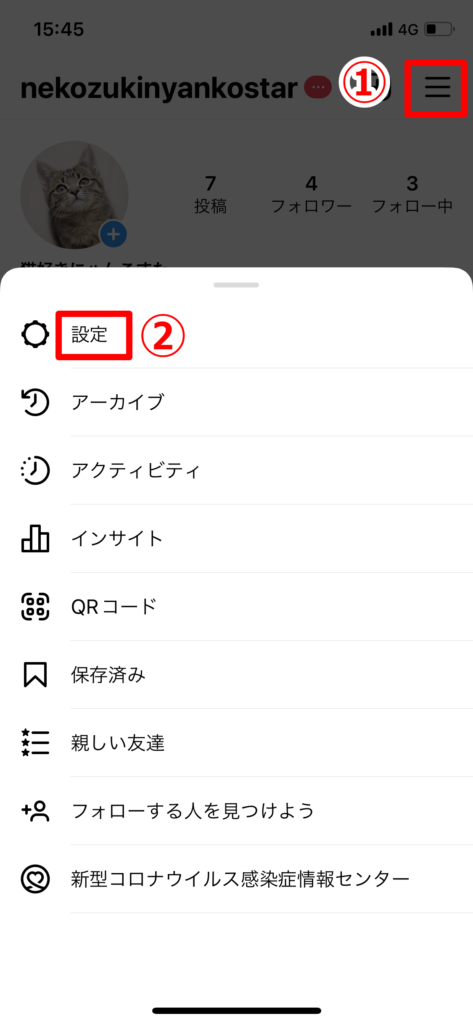
「アカウント」をタップします。
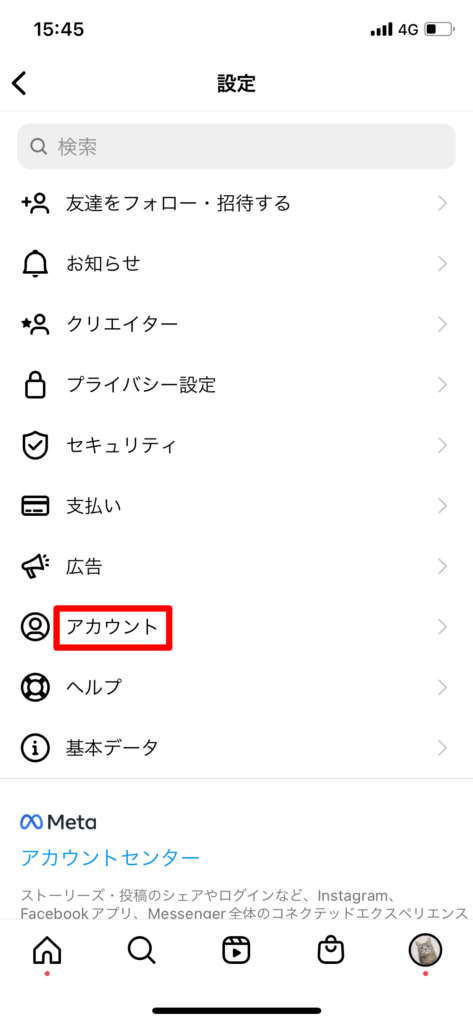
「最近削除済み」タップすれば確認することができます。
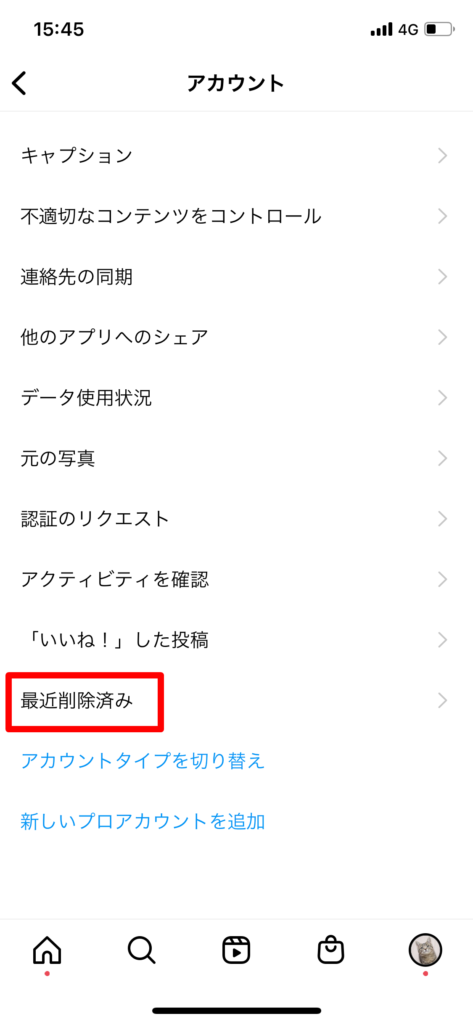
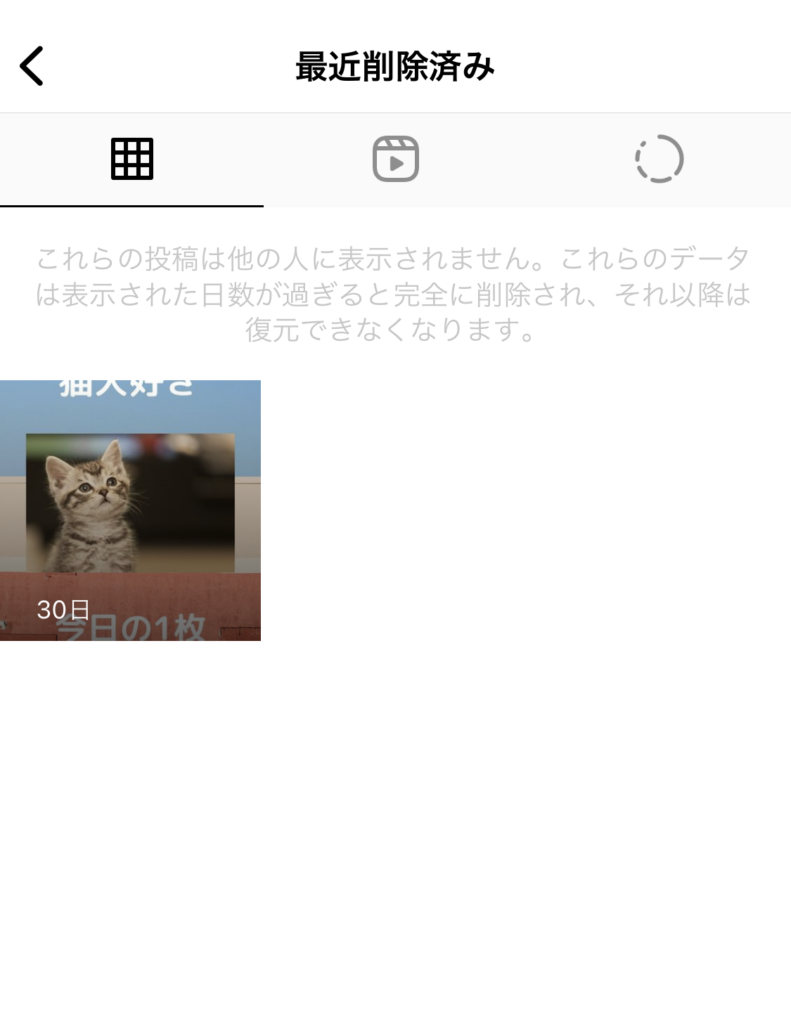
削除した投稿を復元させる方法
「最近削除済み」で保存されている投稿は、期限内であれば復元させることができます。
削除済み一覧の「…」メニューの位置がそれぞれ違うため解説していきます。
フィード投稿の場合
削除済み投稿一覧で復元させたい投稿を選びます。
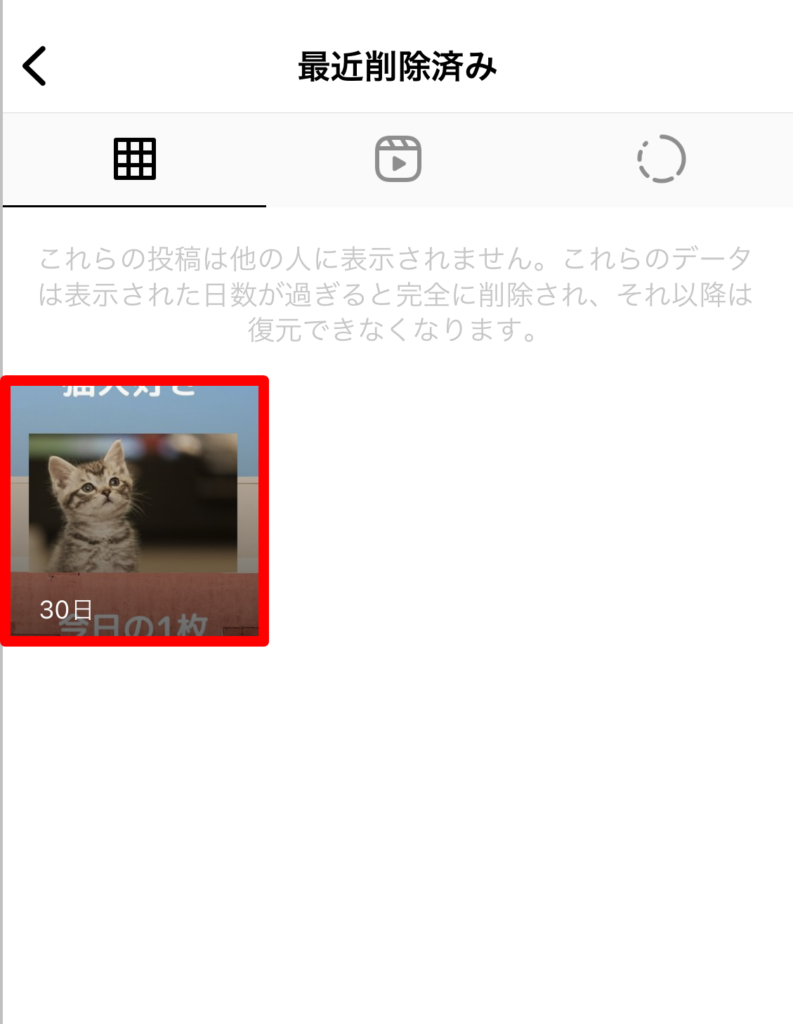
「…」メニュータップし「復元」をタップします。
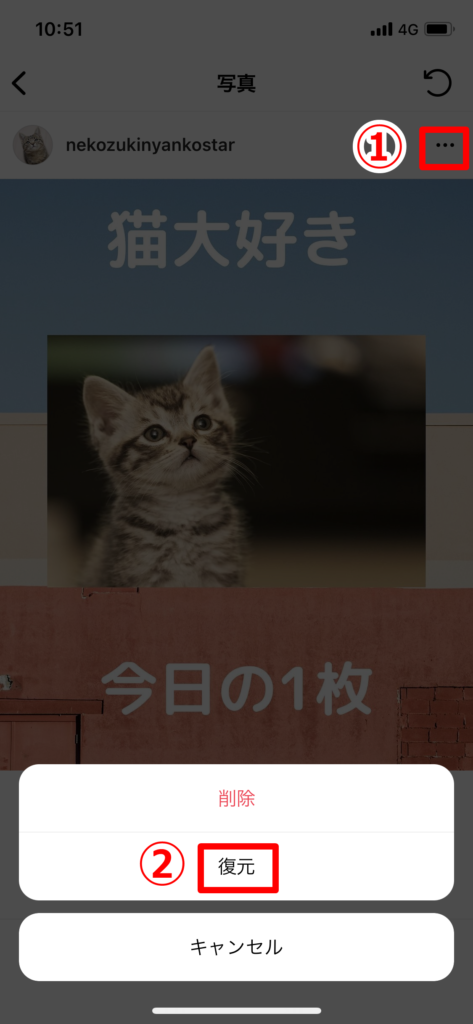
投稿を復元しますか?のポップアップが表示されるので「復元する」をタップします。
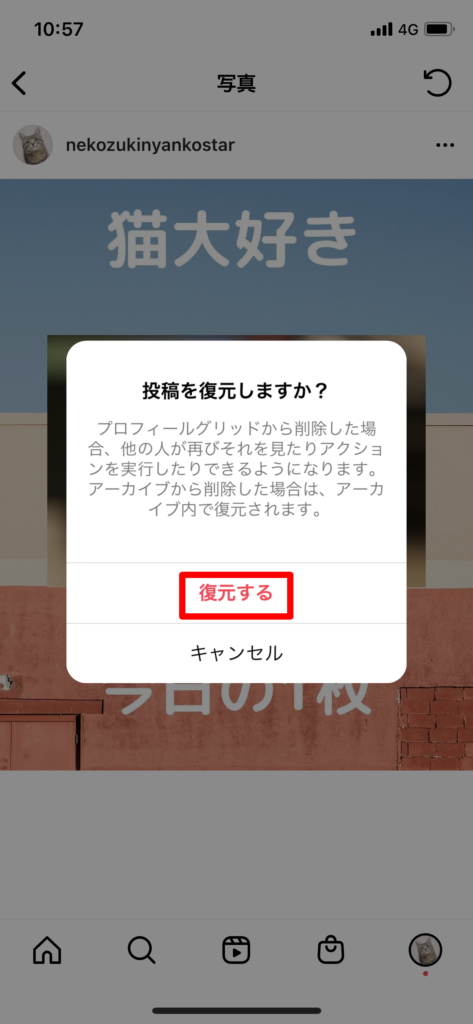
ストーリーの場合
削除済み投稿一覧で復元させたいストーリーを選びます。
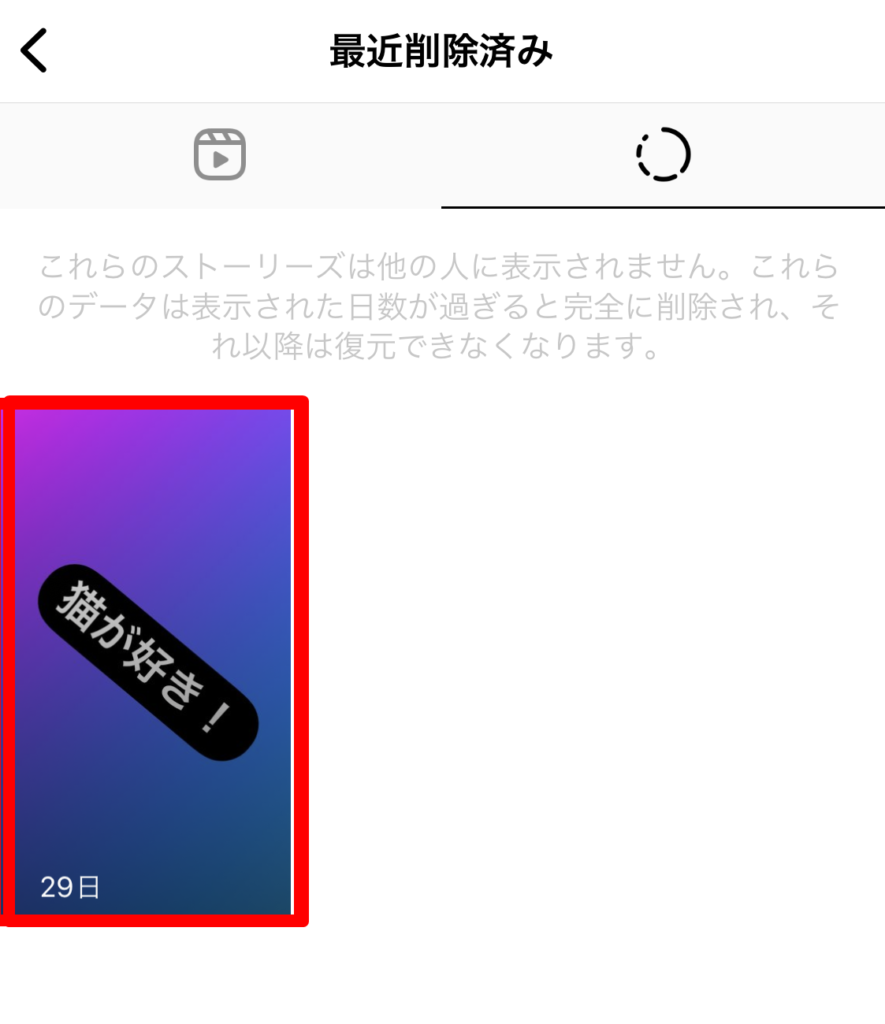
「…」メニュータップ します。

「復元」をタップします。

ストーリーズを復元しますか?のポップアップが表示されるので「復元する」をタップします。
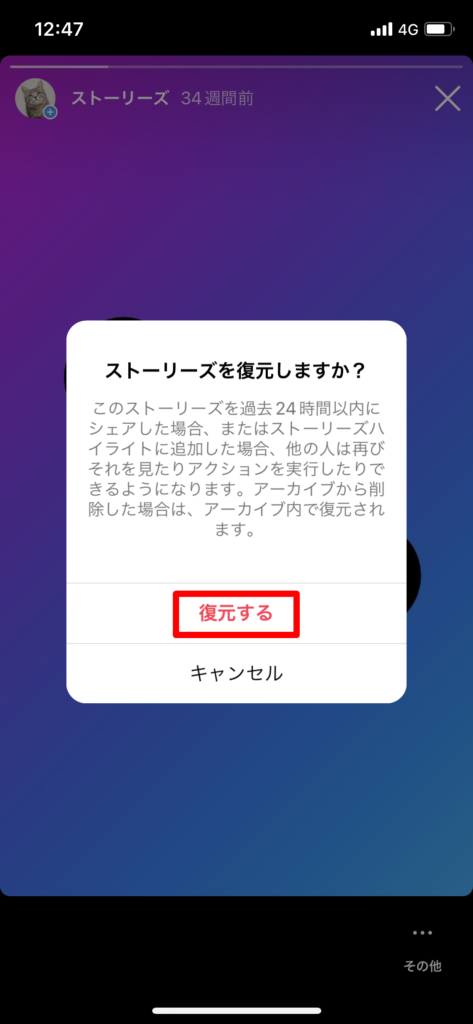
リールの場合
削除済み投稿一覧で復元させたいリールを選びます。
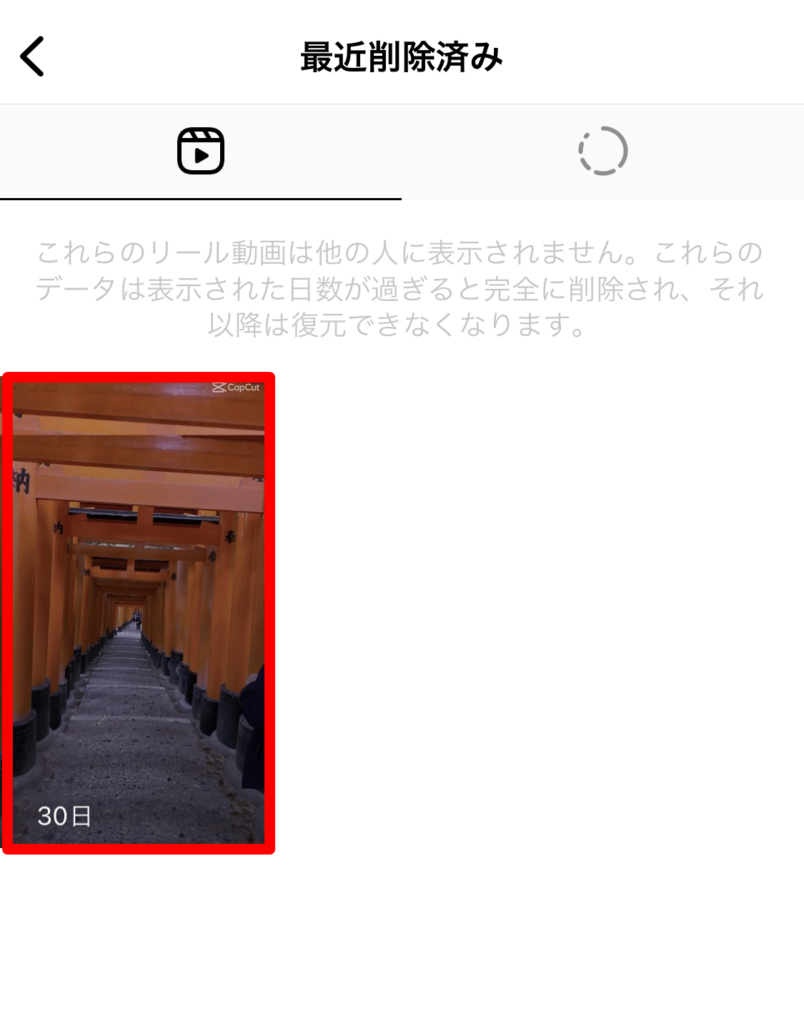
「…」メニュータップ します。

「復元」をタップします。
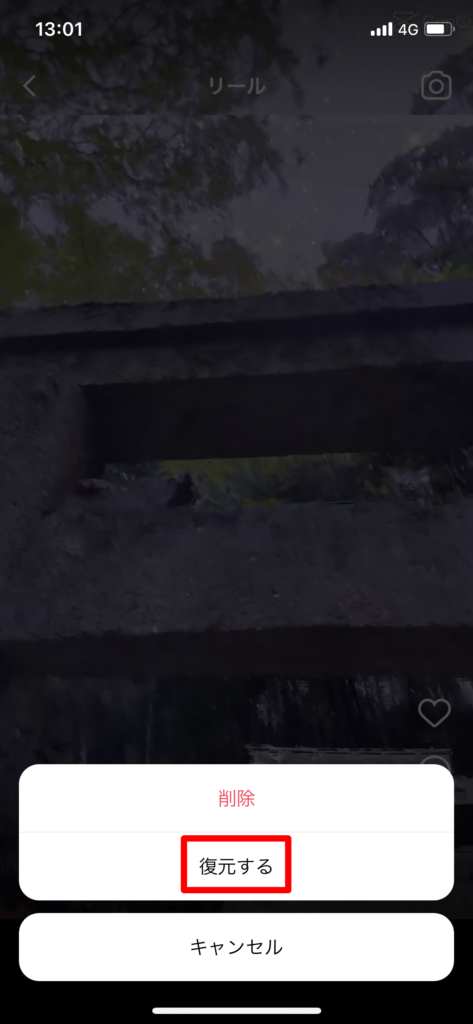
リールを復元しますか?のポップアップが表示されるので「復元する」をタップします。
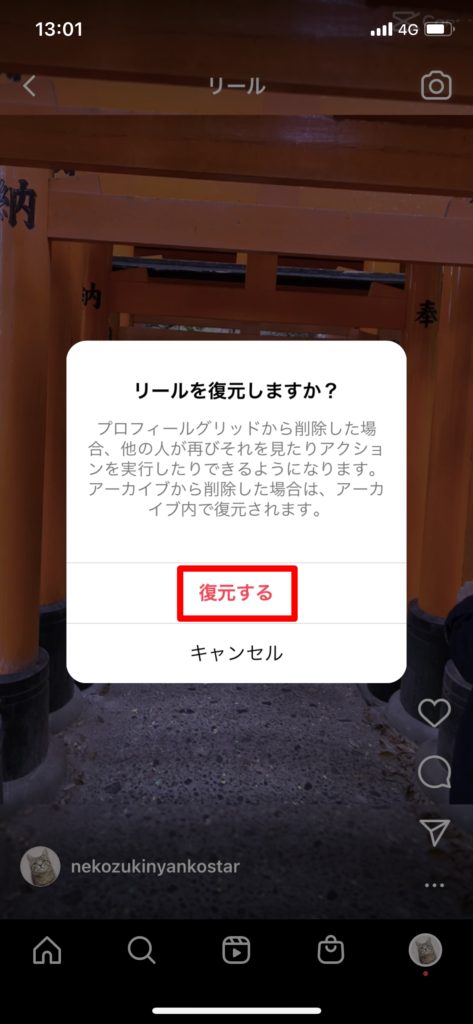
インスタグラム動画の場合
削除済み投稿一覧で復元させたいインスタグラム動画を選びます。
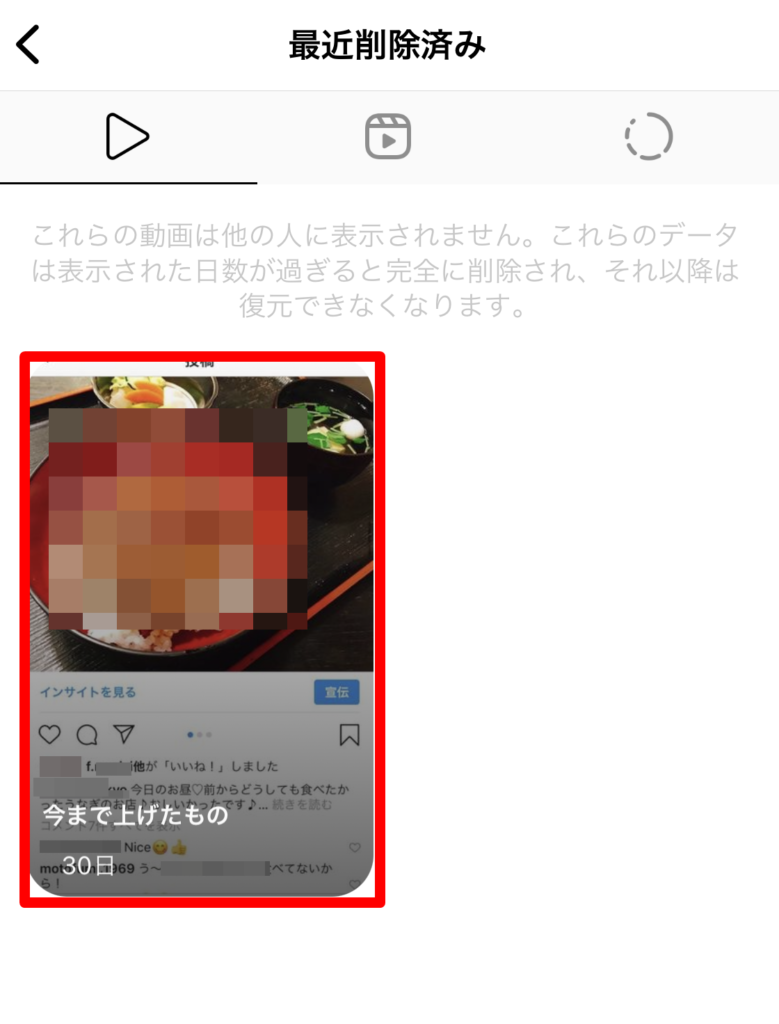
「…」メニュータップ します。
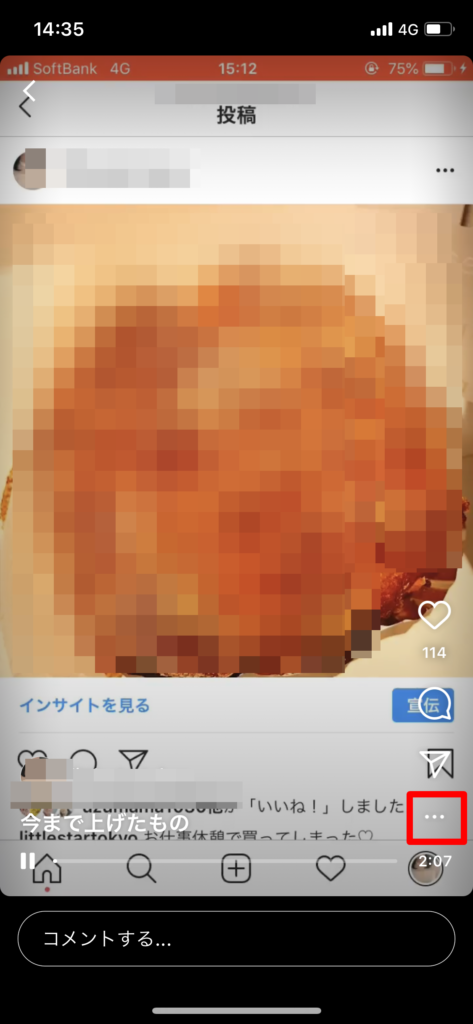
「復元」をタップします。
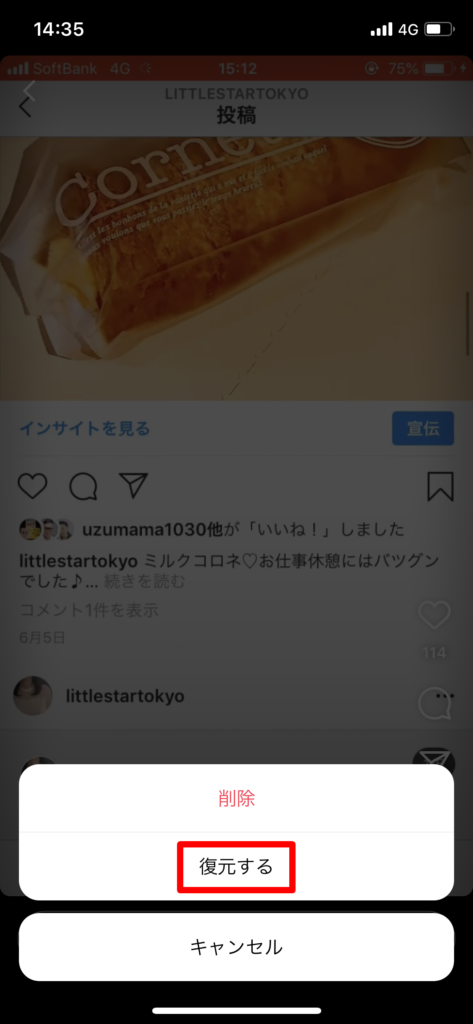
動画を復元しますか?のポップアップが表示されるので「復元する」をタップします。
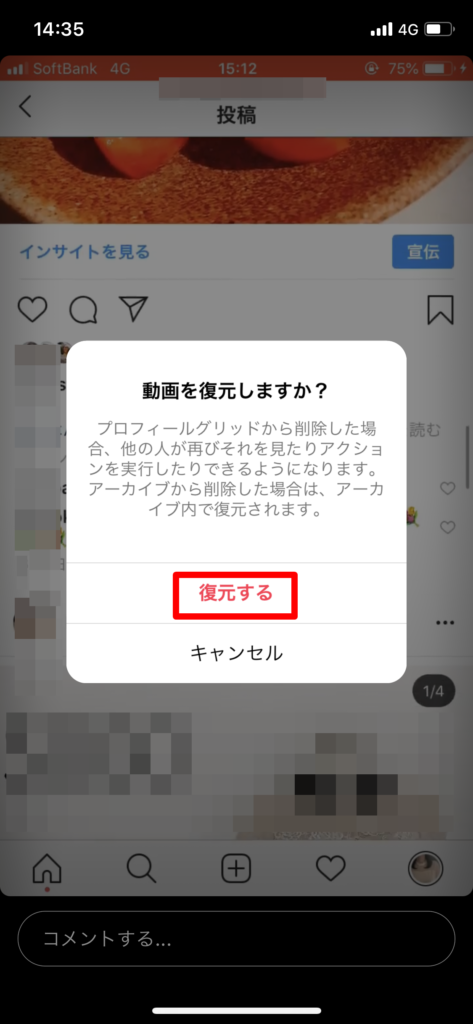
復元の際にセキュリティコードを求められる場合
「復元する」をタップした際に、電話番号認証が求められるケースがあります。
その場合は、登録済みの電話番号またはメールアドレスに認証コードを送るため、「次へ」をタップしてください。
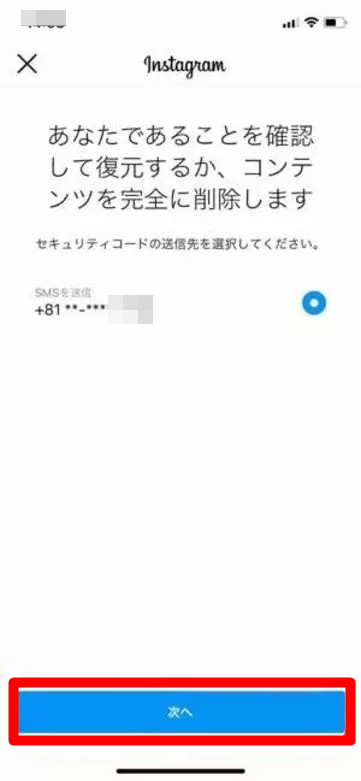

インスタグラムに戻り、認証コードを入力後、「認証」をタップします。
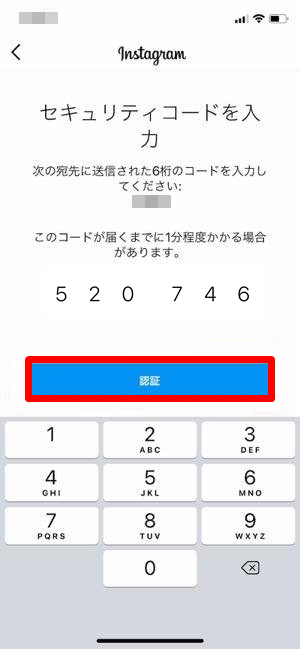
認証が完了した状態で「復元」をタップすると復元が無事できます。
「復元済み」と表示されれば、元の場所に復元されています。
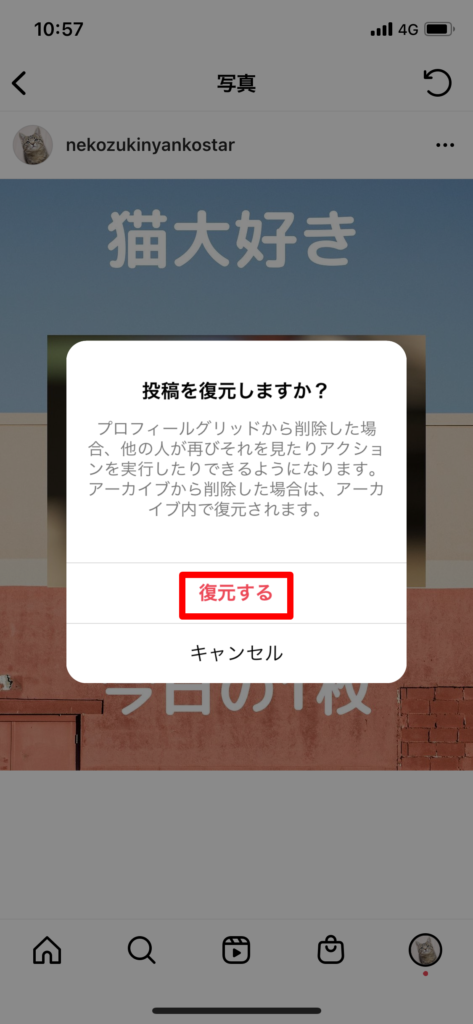
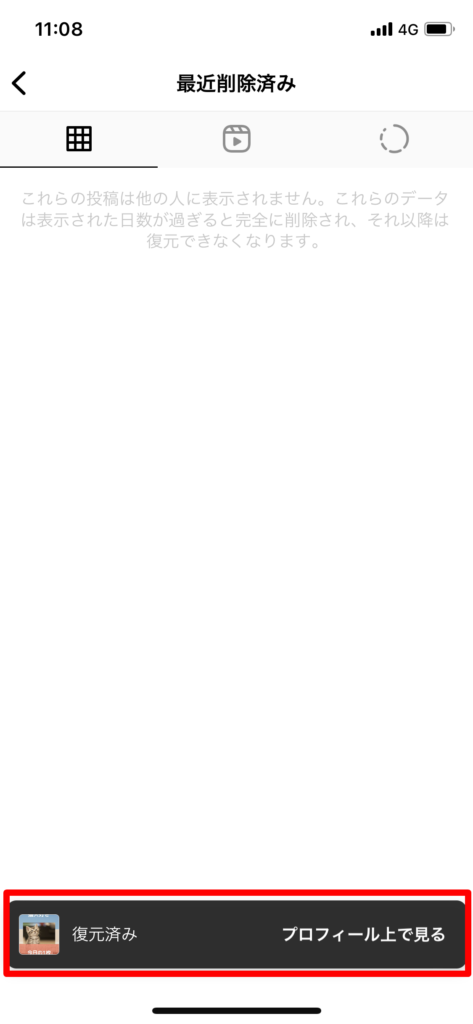
「最近削除済み」の注意点
削除後30日を過ぎた投稿は完全に削除されてしまう
「最近削除済み」保管できる期限は最大30日間です。
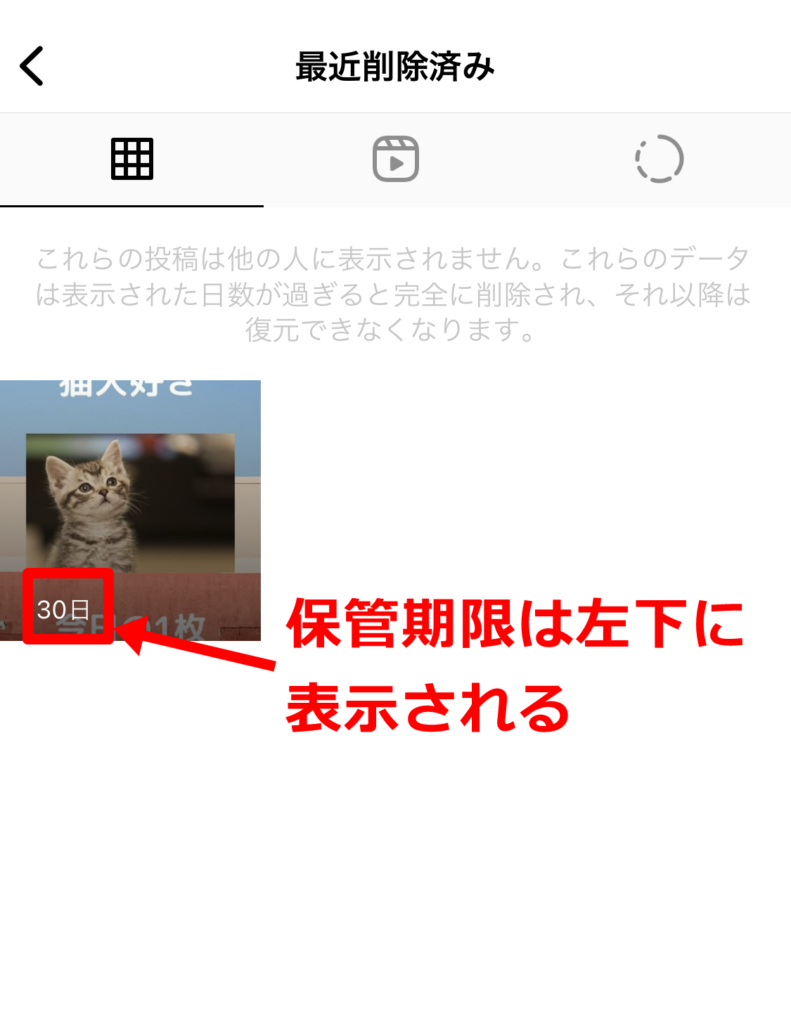
過ぎてしまうと完全に削除されて復元ができなくなるので注意しましょう。
アーカイブを復元した場合の表示場所は?
フィード投稿をアーカイブにしてから削除した場合やストーリーで24時間経ってアーカイブに移動したストーリーを削除した場合などは「最近削除済み」から復元を行った場合、元のアーカイブの場所に復元されます。
いきなりフィードに復活することはありませんので安心してください。
インスタライブ動画には対応していない
インスタライブに関しては「最近削除済み」機能が備わっていません。削除してしまうとライブ動画を復元できないので注意しましょう。
インスタライブに関しては、配信終了後に「ライブアーカイブ」へ保存される形になっています。
ストーリーに復元には注意
ストーリーは通常24時間で削除されてしまいます。
これはストーリーのアーカイブにも同じことが言えるため、最近削除済みも24時間しか保管期間がありません。
他の投稿と同じように30日間の保管期間に伸ばすためには、ストーリーにアーカイブ機能を有効にする必要があります。
ストーリーのアーカイブを有効にするには、プロフィール画面から設定をタップして、アーカイブをタップします。
ストーリーズのアーカイブ上で右上の「…」メニューをタップします。
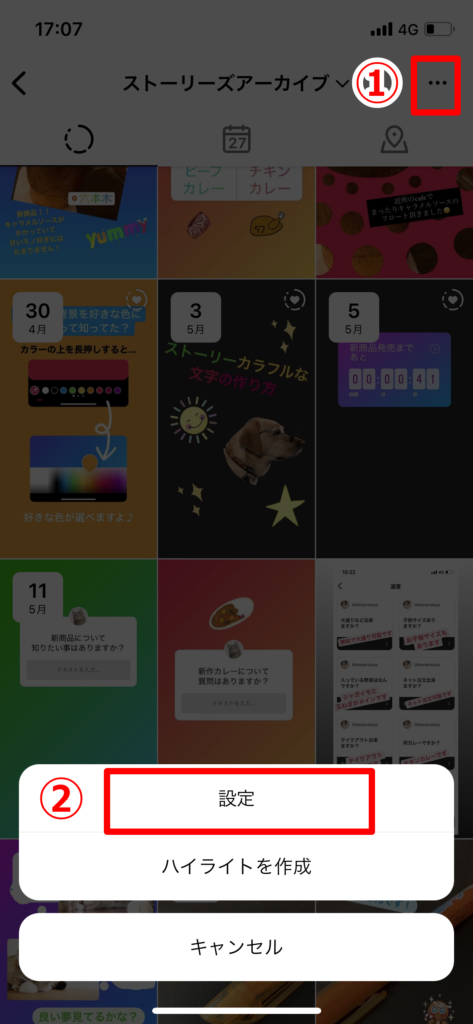
「ストーリーズをアーカイブに保存」を有効にすれば完了です。
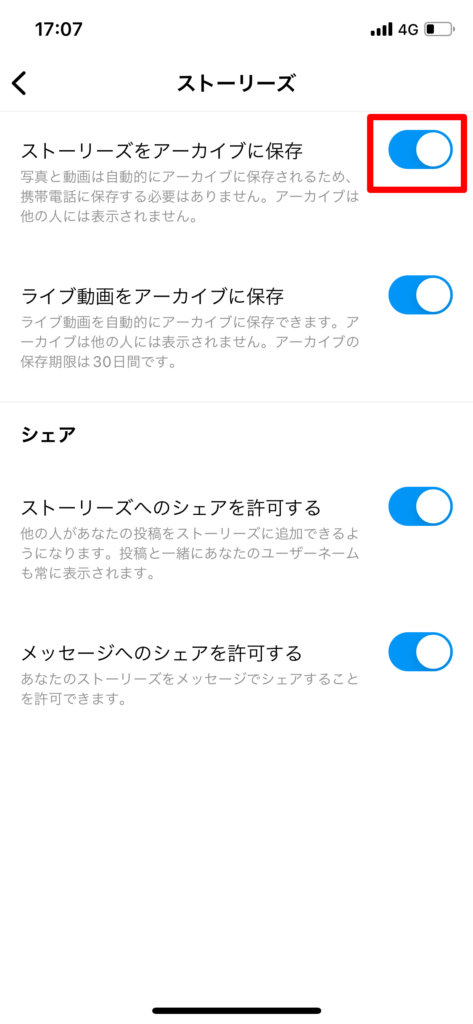
まとめ
いかがでしたか。
- 最近削除済み機能とは?
- 最近削除済み機能はどんな場面で使う?
- 最近削除済みの場所は?消した投稿の行先
- 削除した投稿を復元させる方法
- 最近削除済みの注意点
今回は以上の内容で解説しました。
投稿自体を削除することはよくあることですし、復元する方法を知っておくと便利ですよね!
誤って消してしまった場合も焦らずに済むので是非「最近削除済み」を活用してみてくださいね。